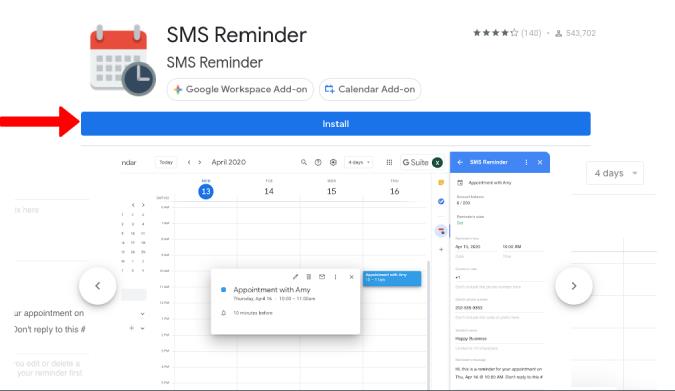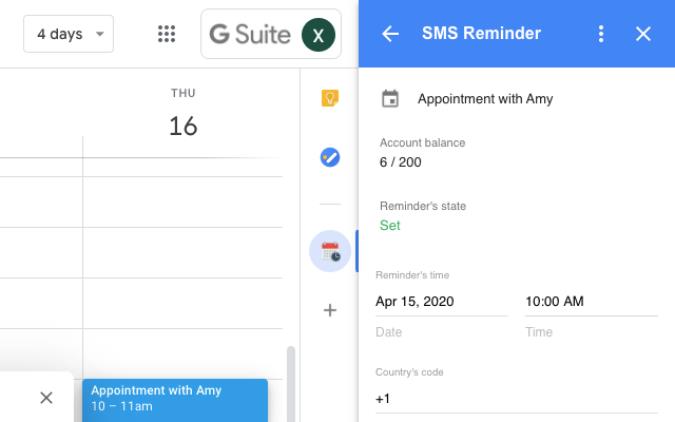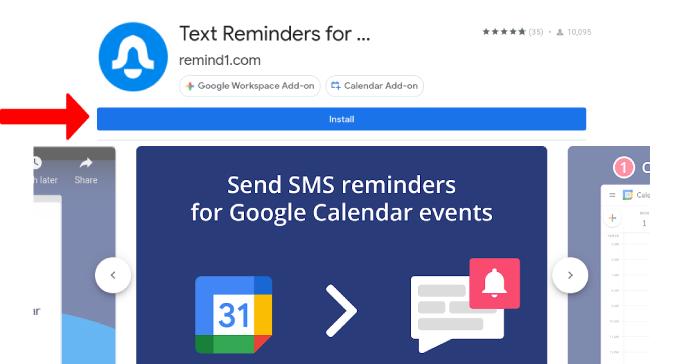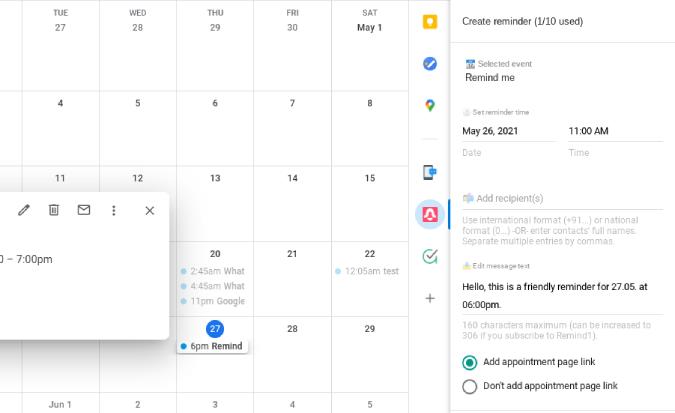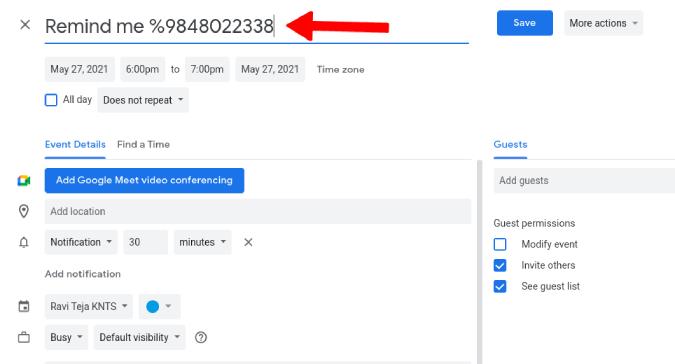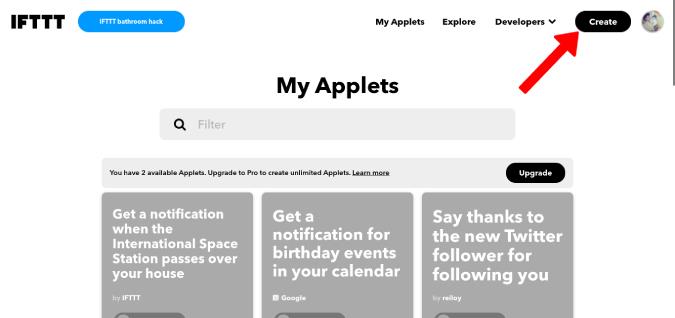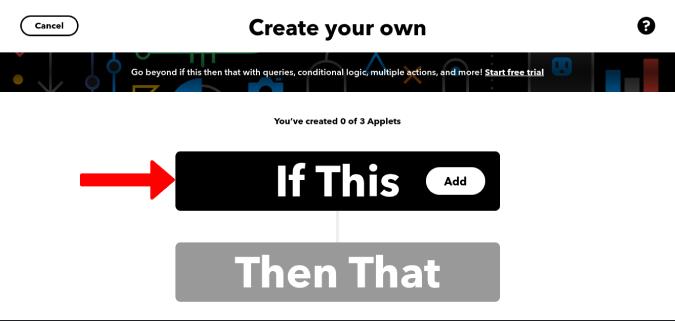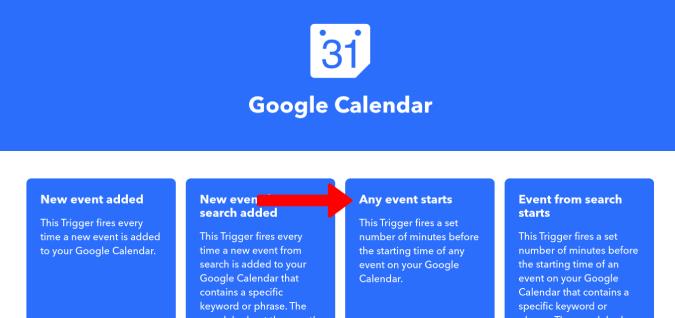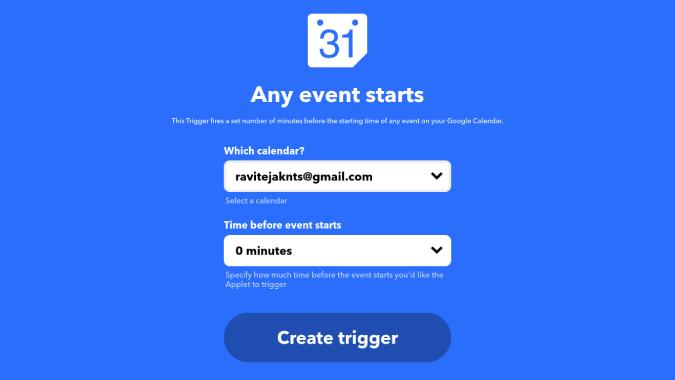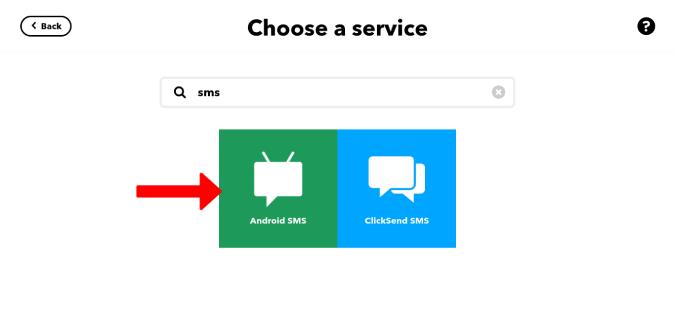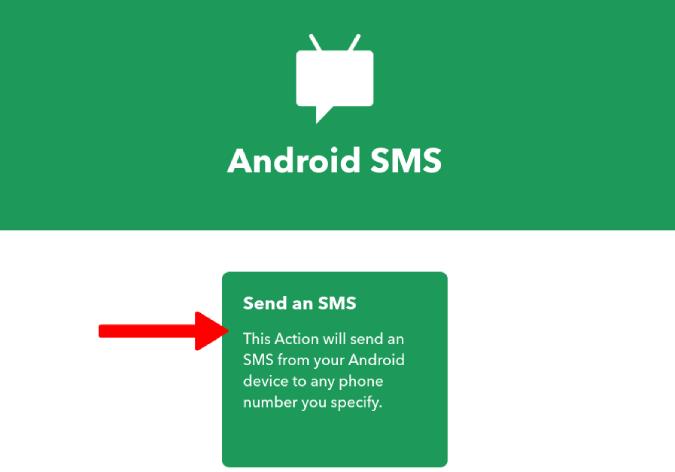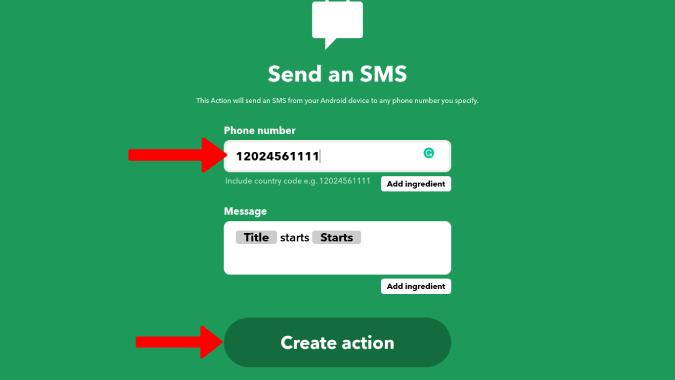Jeśli obawiasz się o powiadomienia Kalendarza Google, które można łatwo zablokować przez DND lub brak stabilnego połączenia internetowego, możesz ustawić przypomnienia SMS o wydarzeniach w Kalendarzu Google. Daje to dodatkową opcję otrzymywania powiadomień o najważniejszych wydarzeniach. Możesz też dodać numery telefonów innych osób, aby osoba, która nie korzysta z Kalendarza Google, również mogła otrzymywać powiadomienia. W każdym razie wszystkie niezawodne opcje są płatne, ale masz albo bezpłatny okres próbny, albo opcje zwrotu pieniędzy.
Ustaw przypomnienia SMS o wydarzeniach w Kalendarzu Google
Oto kilka narzędzi, które mogą Ci w tym pomóc. Każde narzędzie ma swoją przewagę w porównaniu z innymi, więc wybierz to, które odpowiada Twojemu przepływowi pracy.
1. Przypomnienie SMS
SMS Reminder to dodatek do Google Workplace, który obsługuje tylko ręczną opcję wysyłania wiadomości tekstowych. Dzięki temu nie będziesz bombardowany wiadomościami ze wszystkich wydarzeń z Kalendarza Google. Zamiast tego możesz wybrać otrzymywanie wiadomości tekstowych tylko w przypadku określonych wydarzeń, tych, które są ważne i których nie można przegapić.
Masz 3 opcje cenowe – 19 USD miesięcznie, 29 USD miesięcznie i 49 USD miesięcznie. Istnieje wiele różnic między nimi, ale głównie plan 19 USD miesięcznie jest przeznaczony dla 1 użytkownika z 100 wiadomościami, podczas gdy 29 USD działa dla 2 użytkowników z 500 wiadomościami, a plan 49 USD obsługuje nieograniczoną liczbę użytkowników z 1000 wiadomości.
1. Zainstaluj przypomnienie SMS z Google Workspace Marketplace.
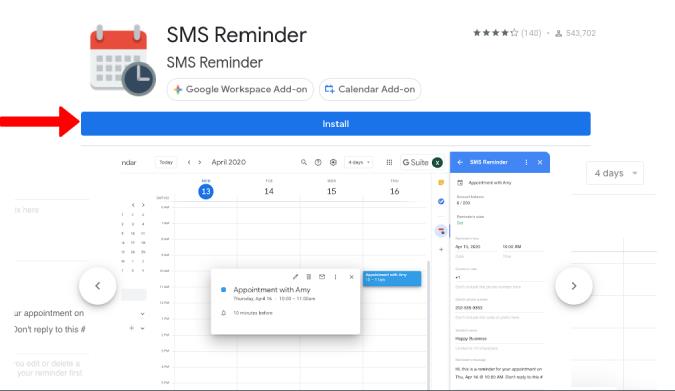
2. Teraz otwórz aplikację internetową Kalendarz Google i wybierz wydarzenie, o którym chcesz otrzymać przypomnienie lub utwórz nowe wydarzenie.
3. Kliknij ikonę SMS Reminder na pasku bocznym.

4. Tutaj dodaj zakupiony klucz produktu .
5. Po zakończeniu po prostu dodaj godzinę przypomnienia, kod kraju, numer telefonu, swoje imię i nazwisko oraz wiadomość z przypomnieniem. Większość z nich zostanie uzupełniona automatycznie, z wyjątkiem numeru telefonu, ale masz możliwość zmiany szczegółów.
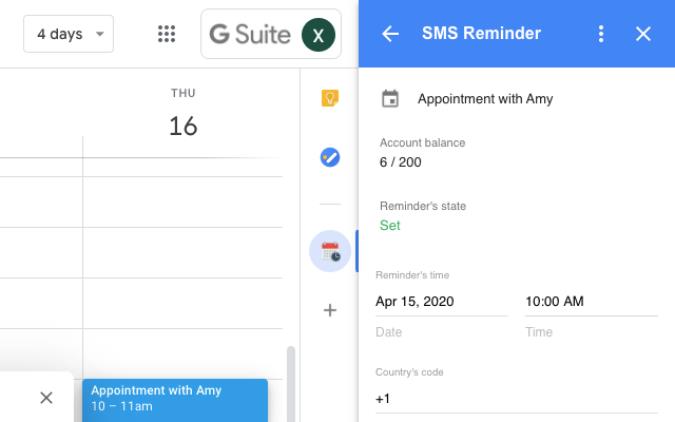
Plusy
- Łatwy w konfiguracji
- Możliwość dodawania wielu numerów
Cons
- Drogie plany z ograniczonymi wiadomościami
- Brak bezpłatnego okresu próbnego, ale oferuje gwarancję zwrotu pieniędzy przez 30 dni
2. Przypomnienia tekstowe
Przypomnienia tekstowe to kolejny dodatek do Google Workspace, ale zawiera bezpłatną wersję próbną, która pozwala na 10 wiadomości tekstowych. Ale w przeciwieństwie do przypomnień SMS, może automatycznie utworzyć przypomnienie. Po prostu użyj #telefonu w tytule wydarzenia, aby utworzyć alert SMS-em.
Przypomnienia tekstowe nie działają w przypadku wydarzeń całodniowych. Musisz także ustawić przypomnienie osobno dla każdego wydarzenia cyklicznego. Aplikacja nie śledzi i automatycznie ustawia przypomnienia o powtarzających się wydarzeniach. Istnieją 2 plany. Oba kosztują 9 USD, ale otrzymujesz 70 wiadomości z planem Okazjonalnym z datą wygaśnięcia, a plan Standard pozwala na 100 wiadomości miesięcznie.
1. Zacznij od zainstalowania dodatku Text Reminders z platformy Google Workspace.
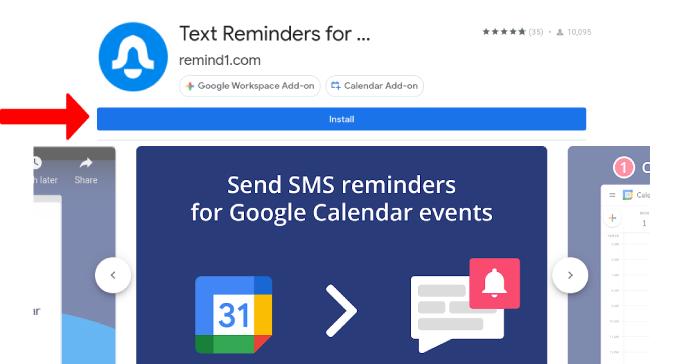
2. Otwórz wydarzenie lub utwórz nowe w Kalendarzu Google.
3. Teraz kliknij ikonę dodatku na pasku bocznym.
4. Tutaj możesz wprowadzić wszystkie szczegóły potrzebne do przypomnienia, w tym samą wiadomość.
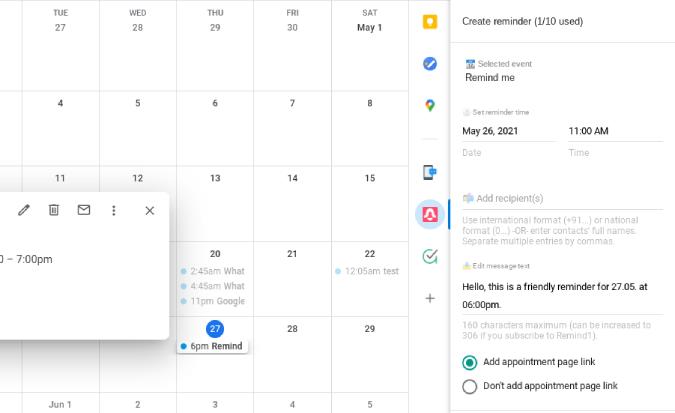
Plusy
- Może automatycznie utworzyć przypomnienie za pomocą #phonenumber
- Bezpłatna wersja próbna bez konieczności dokonywania płatności
Cons
- Wiadomość pokazuje tylko tytuł i godzinę, ale bez szczegółów
3. Przypomnienia o spotkaniach SMS
To najbardziej płynne doświadczenie ze wszystkich. Możesz po prostu utworzyć wydarzenie z %phonenumber bez podawania kodu kraju, aby ustawić automatyczne przypomnienia. Działa dla wszystkich wydarzeń, w tym wydarzeń cyklicznych. Jeśli zdecydujesz się później zmienić jakiekolwiek szczegóły wydarzenia, aplikacja automatycznie je zaktualizuje.
Istnieją 2 plany, które kosztują odpowiednio 9,99 USD miesięcznie i 24,99 USD miesięcznie, a jedyną różnicą jest to, że otrzymujesz 100 wiadomości w jednej i 1000 wiadomości w drugiej. Dostępny jest 14-dniowy bezpłatny okres próbny, ale aby go aktywować, musisz podać dane karty.
1. Aby korzystać z przypomnień o spotkaniu SMS , zainstaluj dodatek z platformy Google Workspace.
2. Teraz otwórz Kalendarz Google i utwórz/edytuj wydarzenie z %phonenumber w tytule.
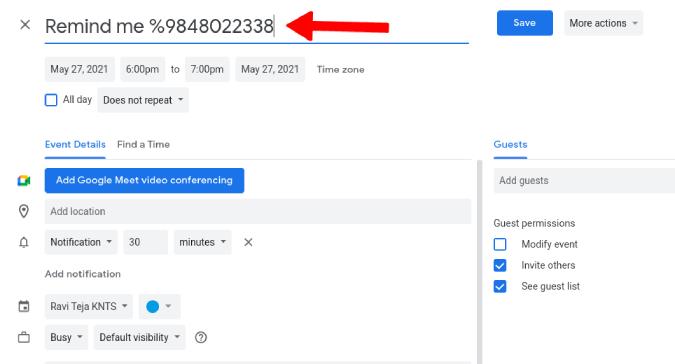
3. Przypomnienie powinno być gotowe, ale możesz wprowadzić zmiany ręcznie, na wypadek, gdyby dodatek wychwycił nieprawidłowe dane z wpisu wydarzenia.
Plusy
- Możliwość automatycznego ustawiania przypomnień poprzez dodanie %phonenumber w tytule
- Możliwość dodawania wielu numerów
Cons
- Bezpłatna wersja próbna dostępna tylko po dodaniu danych karty
4. IFTTT
Możesz utworzyć przypomnienie SMS za pomocą IFTTT za darmo. Ale to nie zawsze działa i może czasami powodować opóźnienia w wysyłaniu powiadomień, co jest sprzeczne z celem dodatkowego przypomnienia. Nie martw się, mamy też obejście tego problemu.
IFTTT umożliwia tworzenie warunków zwanych apletami do łączenia usług/aplikacji, które pozwalają im komunikować się, przekazywać dane przez API i wykonywać akcje w oparciu o ustawione parametry. W przeciwieństwie do innych opcji z listy, konfiguracja za pomocą IFTTT jest nieco żmudna.
1. Otwórz stronę IFTTT i kliknij przycisk Utwórz w prawym górnym rogu.
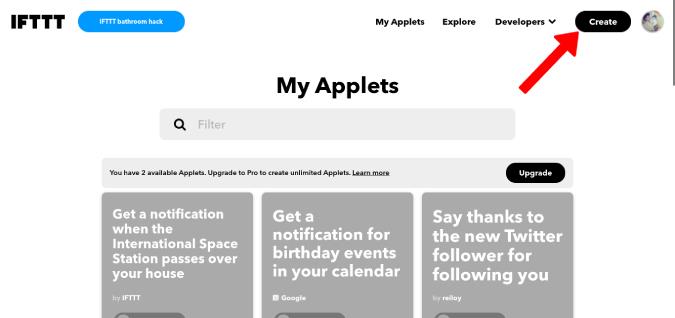
2. Tutaj kliknij JEŻELI Ten przycisk.
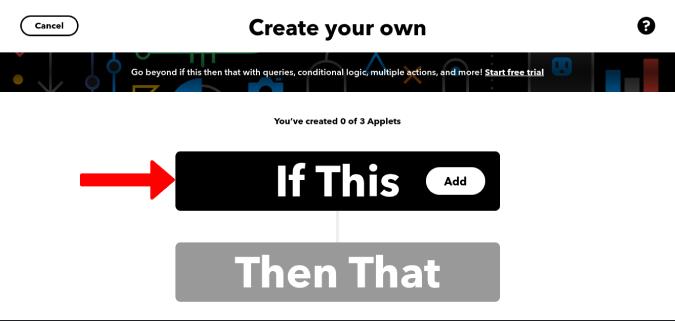
3. Teraz wyszukaj Kalendarz Google i kliknij Dowolne zdarzenie, aby wybrać wyzwalacz.
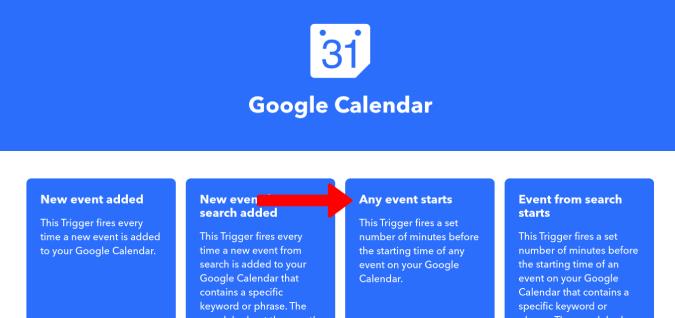
4. Nowi użytkownicy mogą zostać poproszeni o zalogowanie się na swoje konto Google. Wybierz wydarzenie w kalendarzu i godzinę wysłania powiadomienia przed rozpoczęciem wydarzenia. Lepiej wybierz otrzymywanie powiadomienia 15 minut lub 30 minut wcześniej, ponieważ wiadomości od IFTTT mogą czasami być opóźnione. Po zakończeniu kliknij Utwórz wyzwalacz .
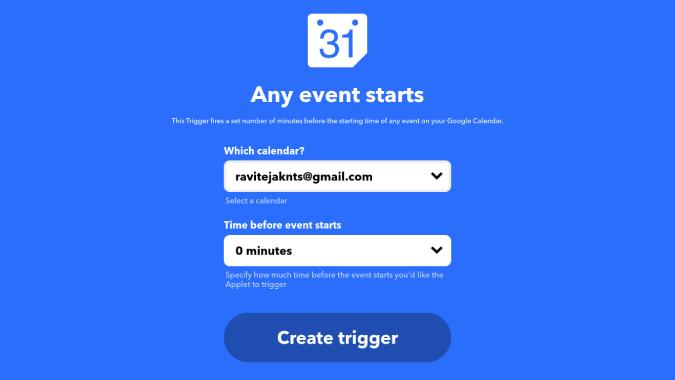
5. Teraz wybierz przycisk Następnie to i kliknij SMS na Androida .
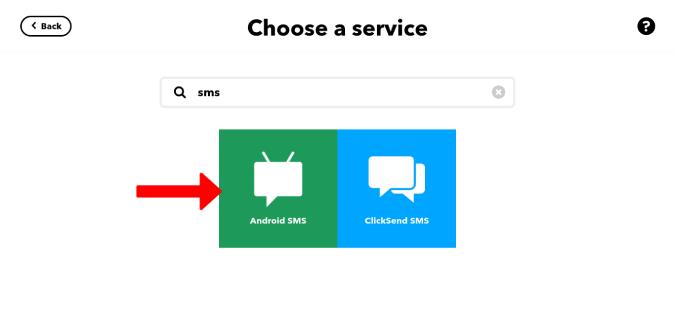
6. Tutaj kliknij Wyślij SMS.
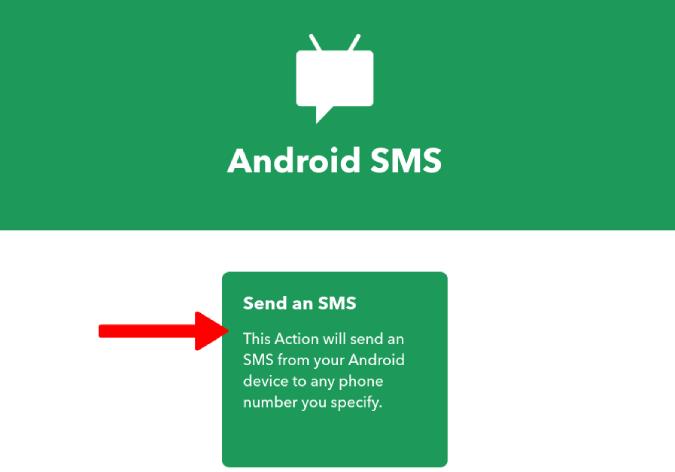
7. Wprowadź numer telefonu , na który chcesz otrzymywać SMS-y i kliknij Utwórz akcję .
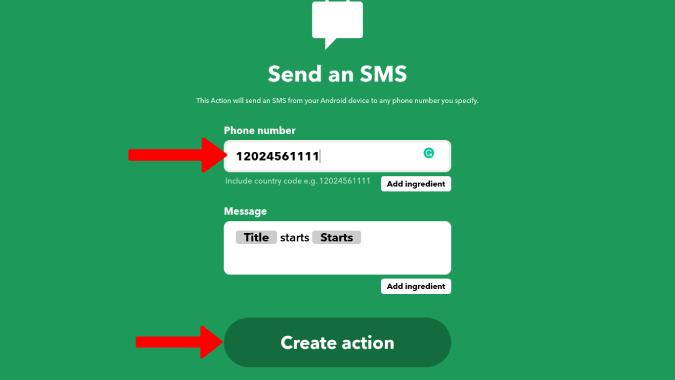
8. Na koniec kliknij Kontynuuj , a następnie Zakończ , aby aktywować aplet.
Dobrym pomysłem jest przetestowanie uruchomienia apletu, aby upewnić się, że działa zgodnie z przeznaczeniem przed użyciem go do odbierania SMS-ów dotyczących ważnych terminów wydarzeń w Kalendarzu Google.
Podsumowanie: otrzymywanie przypomnień SMS o wydarzeniach z Kalendarza Google
Kalendarz Google to wystarczająco dobra opcja, jeśli masz stabilne połączenie internetowe i nie potrzebujesz dodatkowych przypomnień. Jeśli Ty lub ktoś inny chce otrzymywać przypomnienia SMS o wydarzeniach z Kalendarza Google, sugerujemy skorzystanie z jednego z dodatków, które są już częścią ekosystemu Google i ładnie współpracują z innymi aplikacjami Google. IFTTT jest wystarczająco dobry i darmowy, ale może być strzałem w dziesiątkę. Przetestuj to przed przejściem do przodu.
Przeczytaj także: